win10毛玻璃效果在哪里关闭的解决方法
发布日期:2019-03-15 12:30 来源:www.51luobo.cn 作者: 萝卜家园系统
win10毛玻璃效果在哪里关闭的解决方法?
win10系统新增了很多的性能能够方便用户的设置和操作,一般情况下电脑中有一个毛玻璃效果是默认开启的,但是有的用户发现这个效果会影响电脑的运行速度,因此需要将这个效果进行关闭的设置,那么win10毛玻璃效果在哪里关闭呢?
1、使用快捷键windows+R运行输入regedit打开注册表编辑器,依次找到HKEY_CURREnT_UsER\software\Microsoft\windows\CurrentVersion\Themes\personalize。
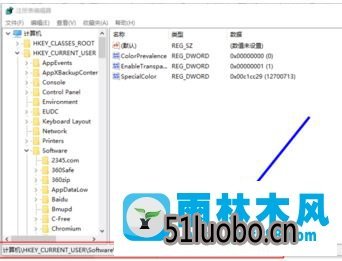 2、win10毛玻璃效果在哪里关闭?右侧找到并双击EnableTransparency,修改数值数据为0,确定。
2、win10毛玻璃效果在哪里关闭?右侧找到并双击EnableTransparency,修改数值数据为0,确定。
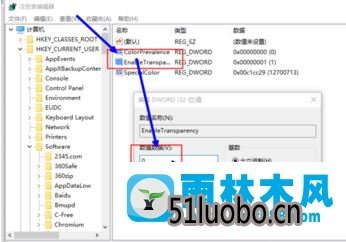 进行返回桌面的开始菜单的查看就不会出现毛玻璃效果,表示已经将毛玻璃效果进行了关闭,通过上述的操作就能够解决win10毛玻璃效果在哪里关闭的问题,如果用户需要将系统的毛玻璃效果进行关闭,需要进行电脑的注册表的设置数据的设置。
进行返回桌面的开始菜单的查看就不会出现毛玻璃效果,表示已经将毛玻璃效果进行了关闭,通过上述的操作就能够解决win10毛玻璃效果在哪里关闭的问题,如果用户需要将系统的毛玻璃效果进行关闭,需要进行电脑的注册表的设置数据的设置。
上述给大家介绍的就是win10毛玻璃效果在哪里关闭的解决方法了,有需要的上班族以及家长们,快快掌握小编的方法设置一下吧。
win10系统新增了很多的性能能够方便用户的设置和操作,一般情况下电脑中有一个毛玻璃效果是默认开启的,但是有的用户发现这个效果会影响电脑的运行速度,因此需要将这个效果进行关闭的设置,那么win10毛玻璃效果在哪里关闭呢?
1、使用快捷键windows+R运行输入regedit打开注册表编辑器,依次找到HKEY_CURREnT_UsER\software\Microsoft\windows\CurrentVersion\Themes\personalize。
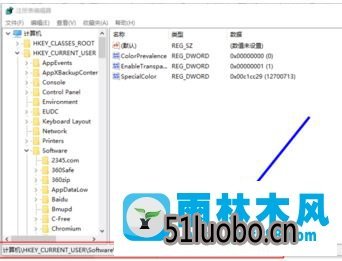
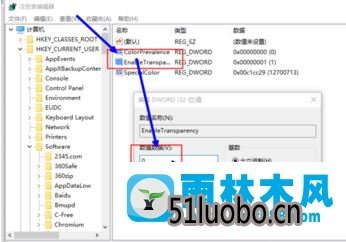
上述给大家介绍的就是win10毛玻璃效果在哪里关闭的解决方法了,有需要的上班族以及家长们,快快掌握小编的方法设置一下吧。




